微軟於去年 11 月開始推出 Windows 11的新媒體播放器。但它僅限於 Insider Preview Program 中的用戶。當我們嘗試在作業系統的穩定頻道安裝該應用程式時,它不起作用。
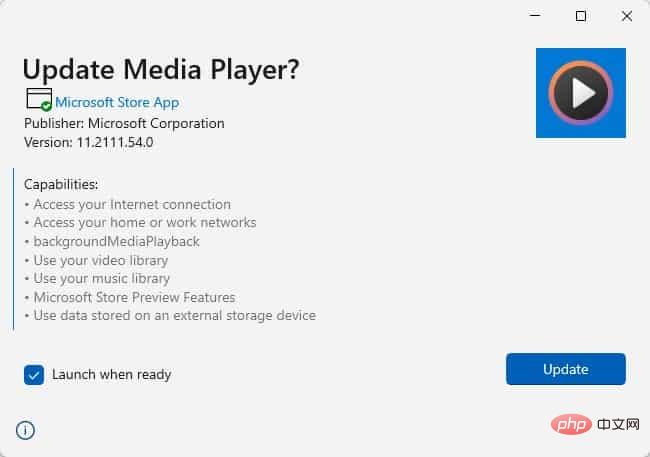
據reddit上的一位用戶稱,這似乎已經悄悄地發生了變化。如果您想在不參與測試版本的情況下試用該應用程序,以下是在 Windows 11 穩定版頻道中安裝新媒體播放器的方法。
新的媒體播放器取代了 Groove 音樂應用程序,因此如果您使用的是後者,則在安裝最新版本後將不再可用。您需要使用最新的 Windows 11 版本,即 21H2 Build 22000.376,才能使這些步驟生效。
1. 前往https://store.rg-adguard.net/,將Groove Music 應用的Microsoft Store 清單的URL 貼到文字方塊中。這是連結:
https://www.microsoft.com/en-us/p/groove-music/9wzdncrfj3pt
2. 點擊右側顯示RP 的下拉式選單,然後選擇Fast 通道。
3. 點選旁邊的複選標記按鈕繼續,將出現一長串連結。尋找名為 Microsoft.ZuneMusic_11.2111.54.0_neutral__~_8wekyb3d8bbwe.msixbundle 的檔案。下載大約 35 MB。
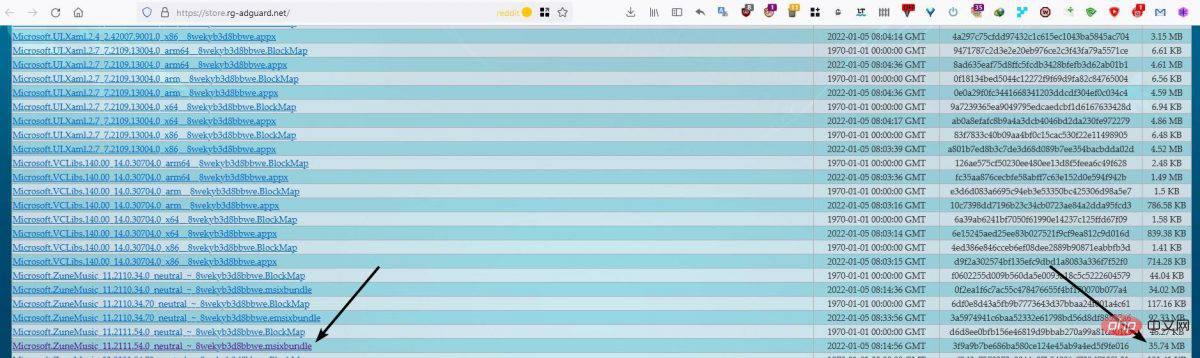
注意:有一個類似的文件,編號為 54.70,大約 92 MB。不要下載此版本,因為它不能用於更新媒體播放器。
4. 執行您下載的文件,作業系統將顯示一個彈出窗口,詢問您是否要更新媒體播放器。點擊更新按鈕確認操作,並等待它完成該過程。
新的媒體播放器已準備就緒,您可以在我們之前的文章中找到有關其功能的更多資訊。您可能已經注意到該程式的標題是 Media Player Preview,因為它仍在測試中。但是,現在該應用程式可在 Windows 11 穩定頻道上運行,微軟正式發布訊息只是時間問題。
自第一次發布以來,播放器似乎沒有任何顯著變化。您可以調整應用程式視窗的大小以折疊側邊欄標籤,即僅顯示圖示、增加大小或最大化視窗以恢復標籤。我更喜歡一個按鈕來切換側邊欄。迷你播放器的大小不能超過某個點。這些是應用程式中唯一的缺陷,否則播放本地媒體檔案非常好。

「開始」功能表將該應用程式列為媒體播放器,但 Windows 搜尋無法辨識該名稱,結果顯示的是舊版 Windows 媒體播放器。更奇怪的是,搜尋 Groove Music 會在結果中列出新的媒體播放器。我猜搜尋索引仍然指向舊版本,因為 Store 應用程式使用相同的清單。
目前尚不清楚該應用程式是否也可用於 Windows 10,但由於 Groove 應用程式正在被替換,人們只能假設媒體播放器將支援舊作業系統。
以上是以下是在 Windows 11 穩定頻道中安裝新媒體播放器的方法的詳細內容。更多資訊請關注PHP中文網其他相關文章!




